はじめに
今回は、ダイビングコンピューターAQUALUNG i330Rの使い方とレビューを紹介します。
開封
こんな感じのパッケージで届きました。
(このあたりはダイビングショップによって異なると思います)

中身はこんな感じで書類がいっぱいです。

ここらか重要なことを抜き出して紹介します。
初めの注意点
重要なことは下記の2つ。
・液晶保護フィルムを外さない
・安易に転売しないまず、初期状態で保護フィルムが貼られてます。
こちらは外さないでください。

そして、命に関わる機材なので安易な転売は禁止です。
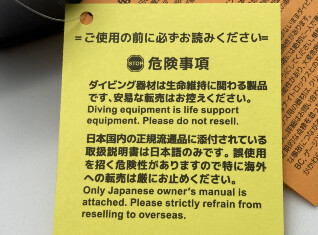
以上が、初めの注意点です。
最初にやる事
最初にやる事は下記。
・Bluetoothの動作を確認
・アプリ「DIVERLOG+」を入れる
・アプリに自分のi330Rを登録する
・シリアルナンバーを登録する
・ファームウェア―をアップデートこちらを解説していきます。
とりあえず起動してBluetoothを確認
まず、どちらかのボタンを1回押します。
すると、自動でi330Rが起動します。

そしたら、画面下部のBluetoothマークを確認。
こちらが入っていればOKです。
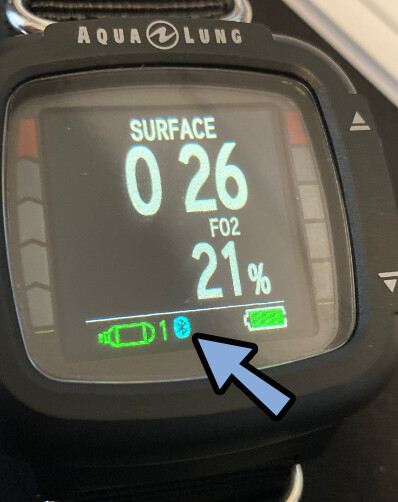
これで、Bluetoothの確認が完了です。

無いとは思いますが…
万が一、初期状態でBluetoothがオフだった方は…
「こちら」からBluetooth設定の所に飛んで、オンに設定してください。
アプリ「DIVERLOG+」を入れる
次は「DIVERLOG+」のアプリを入れます。
こちらのサイトからアクセス。
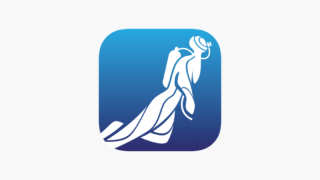
アプリを入れたらログイン → 歯車ボタン → 言語で「日本の」を選択。
これでアプリが日本語になります。
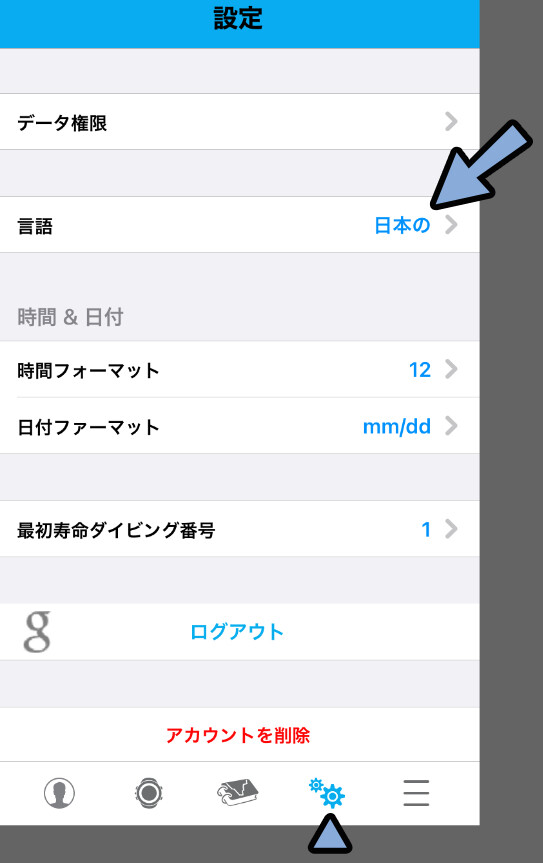
以上で、アプリ「DIVERLOG+」を入れるが完了です。
アプリに自分のi330Rを登録する
時計マークを選択。
→ 「新しいデバイスを追加」を選択。
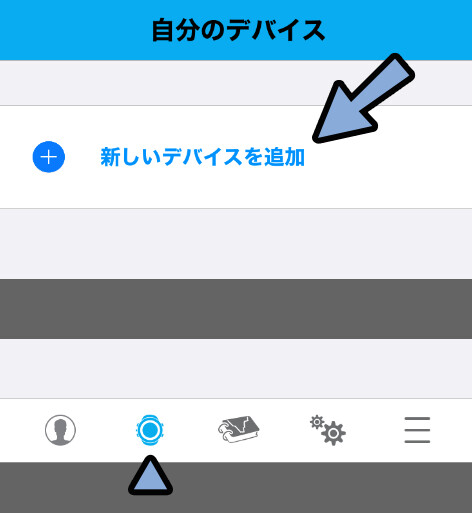
そして、i330Rを起動+Bluetooth接続した状態にします。

すると、デバイスが見つかります。
こちらをクリック。
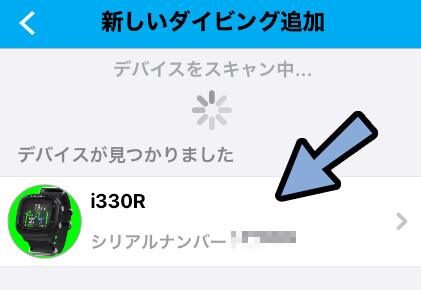
以上で、アプリに自分のi330Rを登録が完了です。
シリアルナンバーを登録する
デバイスを登録するとシリアルナンバーが表示されます。
こちらを覚える or メモ帳にメモを取ります。
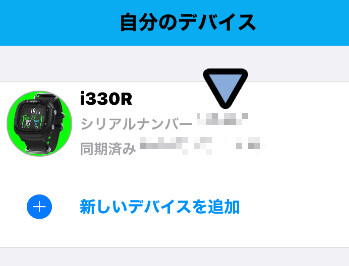
そして、シリアルナンバー登録用のWEBページを表示。
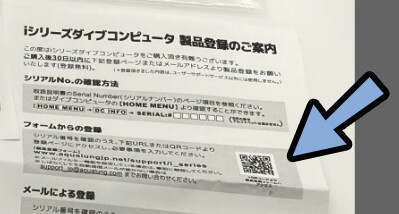
↓のURLからアクセスできます。
あと、シリアルナンバーは本体の裏側のこの白いシールの所で確認できます。
(紐を外す手間が生じるので先にアプリを入れました)

こちらにアクセス → シリアルナンバーと個人情報を入れて登録。
これで、シリアルナンバーの登録が完了です。
ファームウェア―をアップデート
アプリの「DIVERLOG+」を起動。
i330Rと接続した状態にします。
そして、腕時計マーク → 自分のデバイスから登録したダイブコンピューターを選択。
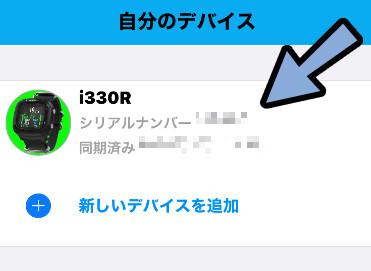
そして「最新のファームウェア―をチェック」をタップ。
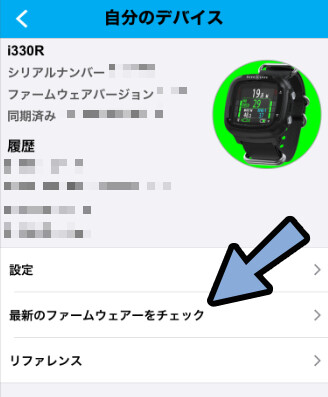
これで、ファームウェアーのアップデートが完了です。
基本操作
ボタンを押すと起動します。
初期状態では「SURFACE」とタンクの酸素の割合(FO2 %)が表示されます。


SURFACE
・ダイビング前 → 起動してからの時間
・ダイビング後 → ダイビングが終わってからの時間
電源OFFのボタンはありません。
電源は下記の条件で自動で切れます。
・起動後、ダイビングをしなければ1時間で自動でオフ
・ダイビングをしたら24時間後に自動でオフ
(飛行機に乗れるようになるまでの時間を計算するので)上のボタンを押すと、FLYとDESATが表示されます。
・FLY = 飛行機に乗れるようになるまで
・DESAT = 体に残った窒素の排出時間(DECOが完全にリセットするまで)

FLYの時間は、1ダイブでも、ダイビング後 “24時間” で計算されます。

「FLY/DESAT」の画面から、もう一度↑ボタンを押すします。
すると「現在時刻(TIME)、温度(TEMP)」が表示されます。
そして「ELEV = ELEVATION」は高所ダイビング用の設定確認です。


高所ダイビング(ELEV)は日本だと「本栖湖」に行かない限り気にしないと思います。
そして… 高度計測及び調整は自動で行われるようです。
そして、もう一度↑ボタンを押すとPO2が出てきます。
これはエンリッチド・エアという酸素の配合量を変えたタンクを使う時の画面です。

そして、下ボタンを押すと「PLAN」などの細かな設定を変える所が出てきます。

そして、PLANなどの設定画面から上と下のボタンを長押しすると元の画面に戻れます。

以上が、基本操作です。
潜ると勝手に潜水モードになる
i330Rは潜ると勝手にダイビングモードになります。
ここでは「水深、NO DECOタイム、今回のダイブの最大水深、経過時間」が表示されます。


DECO = 水中で滞在できる時間のようなモノ。
これを超えると体に窒素が増えすぎて体に害が出る可能性がある。
出た場合は、安全停止(3~6mに3分滞在)ではなく…
減圧停止(ダイビングコンピューターに従って浮上)という浮上方法が必要になる。
No DECOがギリギリになると、赤く表示されます。
※No DECO = 0はギリギリDECOが出てない判定です。

Decoが出ると「DECO STOP」が表示されます。
この例では3mに1分(min)滞在してくださいと書かれてます。
これに従って浮上する必要があります。

詳しいDECOが出た時の対処法、考え方はこちらで解説。
以上が、潜ると勝手に潜水モードになるの解説です。

あと、高所ダイビンをする場合…
自動で高所用の設定が入ります。
ダイビングログの確認
次は、潜った後のダイビングログの確認方法を紹介します。
ダイコン内での確認
まず、i330R単体での確認方法を紹介します。

アプリの方が便利なので基本は使わないと思います。
初期画面の状態に設定。

下ボタンを押して、PLANなどの設定画面を表示。
そこから、下ボタンをさらに押します。

すると「LOG」が出てきます。
こちらで、下ボタンを長押し。

すると「入水時間(ENTRY TIME)」と「日付(日/月/年)」表示が出てきます。
この状態でもう一度、下ボタンを長押し。


SURFACEは前のダイビングからの経過時間で、1回目のダイビングから出ます。
(基本、これはログ付けに使いません)
あと、長押ししなかった場合は他のログが出てきます。
すると今度は「最大水深(MAX M)」と「DIVE – T」が出てきます。
この状態で下ボタンを長押し。


左下の「ACG M」は平均水深。
左側の「ASC」は最大浮上速度(赤色になってると浮上が速すぎるので注意)
右側の「N2」は最大窒素残留量(DECOにどれだけ近いかの目安)
下の#nは何ダイブ目か、NO DECO/DECOはDECOが出たかどうか。
すると「終了時間(EXIT TIME)」と「水温(MIN TEMP)」が出てきます。
あとは、下ボタンを1回短く押すと他のログを確認できます。


ELEVは高所ダイビング用の確認項目です。
海抜300m以上の所で潜った方はこちらも確認。
(日本だと、本栖湖ぐらいしか設定する場面がありません。)
あとは、上下ボタンを長押しすると一番最初の画面に戻れます。

以上が、ダイコン内でログを確認する方法です。
アプリでの確認
まず、最初の画面でBluetoothが有効化を確認。
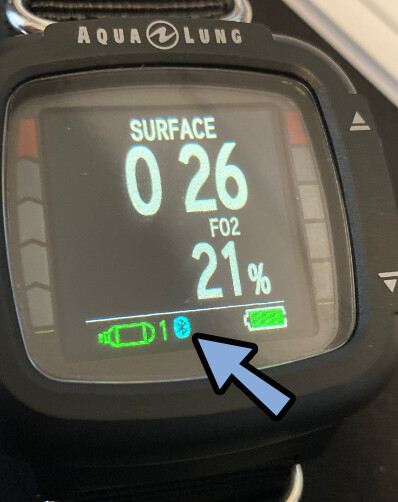
この状態でアプリ「DIVERLOG+」を起動。
下の項目から、真ん中のログボタンを選択。
右上の「+」ボタン → Bluetoothを選択。
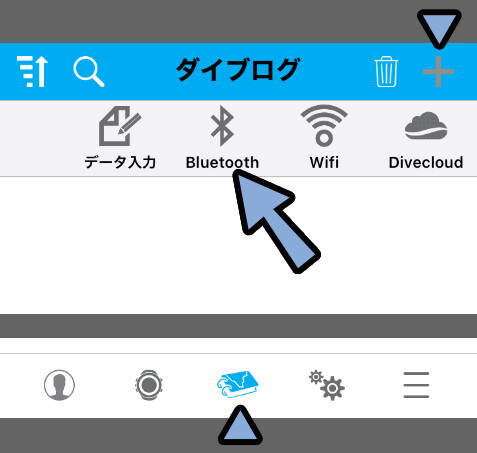
そして、i330Rを接続。
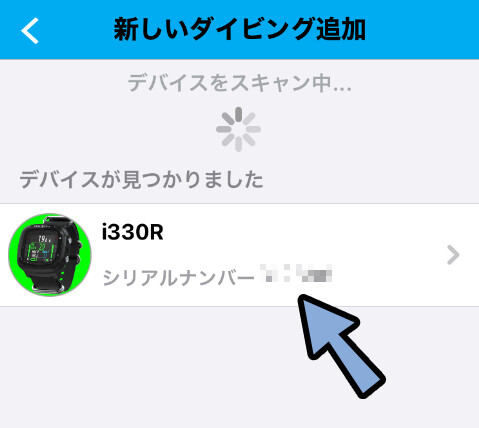
すると、ダイビングログが出てきます。
ここから確認したいログを選択 → 右上の「保存する」を選択。
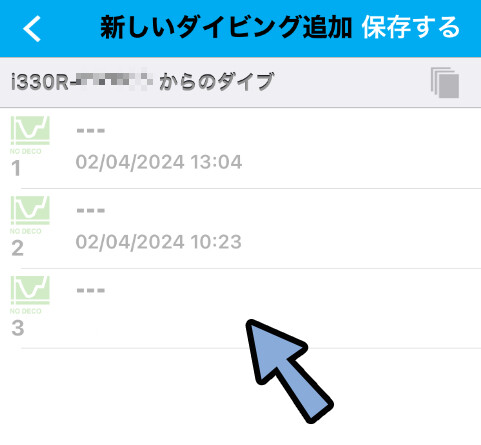

最初から入ってるログは…
おそらく工場出荷時に動作確認したモノとおもいます。
すると、ダイブログが表示されます。
ここから確認したいログを選択。
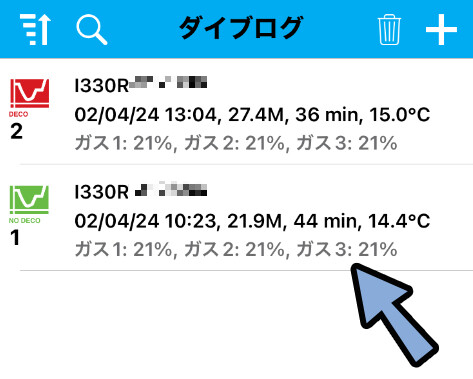
すると、潜った時の状態が確認できます。

下にスクロールすると、ログ付けに必要な情報が出てきます。
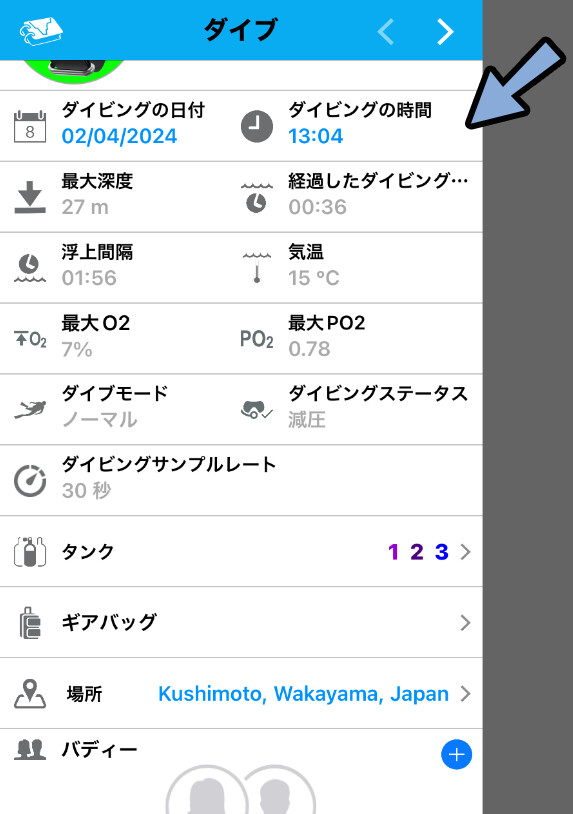
以上がアプリでログを確認する方法です。
その他の設定
その他の設定として、下記の内容を見ていきます。
・エンリッチドエアの設定
・省電力設定
・海水/淡水設定
・Bluetoothのオン/オフここからは初期画面の状態で起動。

そして、下ボタンで「PLAN」などを表示した状態でスタートします。

エンリッチドエアの設定
PLANの画面から、下ボタンを2回連続で押します。
すると「SET GAS」の画面が出てきます。
下ボタンを長押しで決定。

ここを設定するとGAS1~3まで選ぶところが出てきます。
こちらを下ボタン長押しで選択。

そして、FO2の設定画面が出てきます。
FO2が酸素の割合、EAN32%やEAN36%に対応するモノです。
こちらを上下ボタンで設定 → 下ボタン長押しで確定。

次に、PO2の設定画面が出てきます。
そして、MOD:でその酸素の割合で行ける最大水深が確認できます。
PO2は基本、触らず「1.40」のまま下ボタン長押しで決定してください。

【MOD:の値の変化について】
・通常の空気(FO2 21%)→ 57.0m
・EAN32(FO2 32%)→ 33.8m
・EAN36(FO2 36%)→ 29.0m以上で、エンリッチド・エアが完了です。

訳も分からず触って、初期設定を変えて、
元の値が分からなくなった人向けに…
初期設定の値は「FO2=21 / PO2=1.40」でした。
省電力設定
PLANの画面から、下ボタンを4回連続で押します。
すると「UTILTIES」の画面が出てきます。
下ボタンを長押しで決定。

すると「BRIGHTNESS」などの設定画面が出てきます。
まず「BRIGHTNESS」を長押しで確定。

ここで、画面全体の明るさを設定できます。
下げると省電力に繋がります。
こちらを設定したら、下ボタン長押しで確定。


省電力に繋がりますが…
見やすさが損なわれるので注意。
BRIGHTNESSの表示に戻ったら、下ボタンを選択。
すると「AUTO DIM」が出てきます。
これは無操作時に画面の明るさを落とす機能です。
こちらで下ボタンを長押しで決定。

そして、まずは無操作時間を設定。
「分:秒」表示です。
設定後、下ボタン長押しで確定。

次に、無操作時間が経過したらどのぐらいまで明るさを落とすかを設定。
こちらも設定後、下ボタン長押しで確定。

以上で、省電力設定が完了です。
海水/淡水設定
i330Rには海水と淡水を設定するところがあります。


これを設定しないと…
深度が正しく出ません。
PLANの画面から、下ボタンを4回連続で押します。
すると「UTILTIES」の画面が出てきます。
下ボタンを長押しで決定。

そして、下ボタンを押していき「H2O TYPE」を表示。
下ボタン長押しで確定。

ここで「SALT(海水)」と「FRESH(淡水)」が選べます。

海に潜る場合はSALTを選択。
池や湖に潜る場合はFRESHを選択。
下ボタン長押しで確定。

あと、最初の画面から上ボタンを連続で押して表示される…
「ELEVのSEA」は海水/淡水では無いので注意。
このELEVは高所用の設定、SEAは海面(標高300m)以下を意味してます。


このELEVは自動で高度を読み取って設定が変わるので
特に何もしなくて良いようです。
これで、海水/淡水の設定が完了です。
Bluetoothのオン/オフ
起動して、初期画面を表示。
(無いとは思いますが、万が一初期状態でBluetoothがオフだった人向けの解説)

そして、下ボタンで「PLAN」などを表示。

PLANの画面から、下ボタンを4回連続で押します。
すると「UTILTIES」の画面が出てきます。
下ボタンを長押しで決定。

下ボタンを連続で押していくと「BLUETOOTH」の画面がでてきます。
こちらを下ボタン長押しで決定。

上下ボタンで「ON/OFF」を選択。
下ボタンを長押しで確定すれば、Bluetoothのオン/オフ設定が完了です。

Bluetoothをオフにすれば省電力に繋がりますが…
かなり不便なのでおすすめはしません。
i330Rのレビュー
初めてのダイブコンピューターですが、思ってたより使えました。
結論は「買ってよかった」と思いました。
メリット
主なメリットは下記。
・見やすい
・思ってたより使える
・低価格帯のダイコンの中で唯一のカラー表示水深20mぐらいでもちゃんと見えます。
カラーなので良くない状況が赤色などで強調表示されて、直感的に分かりやすいです。
(写真ボケててごめんなさい)

買う前は、Amazonのレビューやリコールなどの歴史をみて微妙かな…?と思ってました。
が、今の所特に不便さは感じてません。
//ーーーーー
あと、価格が比較的安いです。
カラー表示で5~7万ぐらい。
他のダイコンだと、低価格帯(5~7万)は基本モノクロ表示。
カラー表示は安いモノでも8万~になります。
まとめると「安さ」と「分かりやすさ」が主なメリットです。
デメリット
主なデメリットは下記。
・安全停止中に水深6m以下に下がると安全停止が止まって消える
・精度が悪い(らしい)
・過去にリコールなどをやらかしている
・コンパス機能が無い
・時計やスマートウォッチにはならないAmozonレビューを見ただけですが…
精度がやや悪く、安全停止中に6m以下の水深に行ったりすると正しく動作しなかったりするようです。
また、過去に高所ダイビングの自動設定が入らずリコールしてました。

安全停止については万が一、6mを1回でも下回っても…
ダイブ時間(DIVE -T)で判断できると思います。
精度は確かに悪いかな…? という印象。
他の人のログと比べると、水温が1~2度ぐらい違う事があります。
リコールなどの問題を入れると…
立ち位置的には、たぶん有名メーカーが出した最初にちょっとやらかした商品。
いまはアップデートなどで改善されてるかなという期待で買いました。
(現状、そこまで大きな問題にはなって無いかなと思います)
あと、コンパスの機能が無いです。
なので、レジャーダイバーなら良いですが本職の人はちょっと微妙。
コンパスを使いたい方は、このような外部コンパスが必要になります。

私はもし、コンパスが必用になったら…
+6000円で外部コンパスを買って腕に2つつければいいと思って選びました。
あと、時計としては不便です。
初期画面から上ボタンを2回押さないと現在時刻は出ません。

そして、出てくる現在時刻は大体1~2分ぐらい早い時間が表示されてます。
なので、全体的に精度がやや悪く、細かな調整が求められるような環境には向きません。

精度に関しては、比較するためにどのダイブコンピューターが本当に正しいか問題があります。
精度はもしかしたら、やや悪い+1~3ぐらいズレるのかもしれませんが…
そんな1分や1mや1℃の精度を争うようなダイビングはそもそも危険なのでしないと思います。
安全停止3分 → 「はい即浮上」みたいなこともほとんど無いです。
(上がるまで順番待ちになったりして、そこで待機時間が増えたりします)
なので、基本的に余裕を持ったダイビングを心がけていればしていれば、OKだと思います。
たぶん、精度より余裕の方が大事です。
結局、どのダイビングコンピューターも過信、信じすぎはNGという結論に行きつきます。
なので、結論は無茶をしないで余裕を持つとしか言えません。

多少精度が悪くても、ダイビングコンピューター無しでダイビングするよりはずっとマシです。
そして、精度を気にするよなシビアなダイビングは行わない方が良いです。

すごい、究極的な事を言うとDECOなどの「減圧症」になるかは、
人体の窒素の抜け方や吸収度合いの時点で個人差があるので…
そもそも、画一化ダイビングコンピューターの数字では安全性は表せません。(参考記事)
このあたりの癖が分かれば使えるモノと思います。
以上の「精度、コンパスが無い事、腕時計としての使いにくさ」が主なデメリットです。
他のコンピューターとの比較
いつも行ってるダイビングショップで一番最初におすすめされたのは「ATMOS Mission One」です。
見やすいカラー表示、腕時計としても使いやすいなどコスパが良い。
(ただ売り切れ在庫切れが多い印象)
「ATMOS MISSION 2」もありますが… こちらは10万ぐらいしてお高め。
そして性能アップ要素は「スマートウォッチ的な機能だけ」です。

TUSA TC-1は3万5000円でおそらく再安値です。
が、色々いわくつき。

TC-1は限定生産品をどこかの企業が買い占めてそれがネットに出回ってる状態らしいです。
→ 通常のショップにはあまり出回って無い。
→ あんまり使用例が無いので、私は避けました。
(これだけ、異常に安くて、命を預けるには不安という思いもありました。)
あと、AQUALANG製品でi100も安いです。
こちらも3万円代。ただカラー無しでちょっと見づらそうな印象。
TUSA IQ1203は良さそうですが…
いつも行ってるショップで聞いたところ…
「操作が複雑 + 安全停止時間が自動で出ない → ボタンを押す必要があるので微妙」とのことでした。
そして「i330R」について聞いたところ、これは良いモノですよと教わりました。
価格と性能のバランス、使いやすさなどが良いようです。
私はYoutubeなどに動画を上げる予定 + 腕時計は普段使いしない(スマートウォッチ機能は不要)だったので… 見やすさを重視してカラーの「i330R」を選びました。

ちょっと、ネットレビューが荒れてて正直不安でしたが…
私は今の所、特に問題は感じず使えてます。
精度や有名ブランドの安心感が欲しいなら、たぶん「GARMIN」のコンピューター。
ただ、めちゃめちゃ高いです。(プロ、職業ダイバー向け)
↓のほぼモノクロ表示で10万円ぐらいいきます。
↓のカラー+スマートウォッチ機能つき商品は20万円越え。
富豪や本職狙い、安心感が欲しい方は、GARMINがおすすめ。

流石にレジャーダイバーの私にはこれは手が出ないかな…
と思いました。
あと、アップルウォッチの「Apple Watch Ultra」であればダイビングコンピューター化できるようです。
が… Apple Watch Ultraはまず、本体が12万円。
そして「Oceanic+」というアプリを入れて月額1150円ぐらいのサブスク課金が必要になります。
(年1万200円)
そして、ダイビングコンピューターは大概、岩などに当たって傷だらけになります。
大事なスマートウォッチを、傷らだけにするのは正直微妙なのでおすすめしません。

Apple Watch Ultra買うなら…
たぶん、Garminの G1かATOMS買った方が良い印象。
あと、ダイバーの証的な “ダイビングコンピューター持ってます感” がアップルウォッチには無いです。
まとめ
今回は、AQUALUNG i330Rの使い方+レビューを紹介しました。
・最初に「DIVERLOG+」のアプリを入れて連動させる
・シリアルナンバーの登録やファームフェアーのアップデートで準備完了
・潜ると自動でダイビングモードになる
・安全停止中、水深6m以下にならないように注意
・精度はやや悪い(らしい)
・ただ、そもそも精度を気にするような潜り方をせず基本的に “余裕” を持つ潜り方をする方が大事
・その他はCtrl+Fキーで検索して振り返ってください
また、他にもダイビング関係の事ををまとめてます。
ぜひ、こちらもご覧ください。






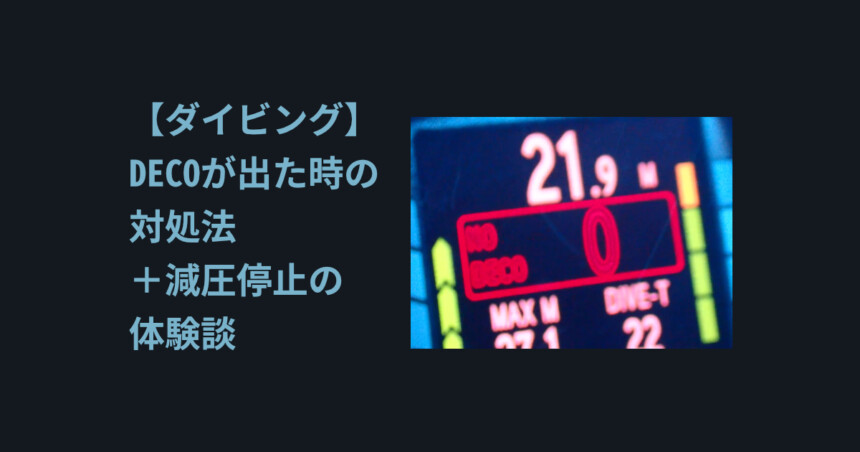
コメント